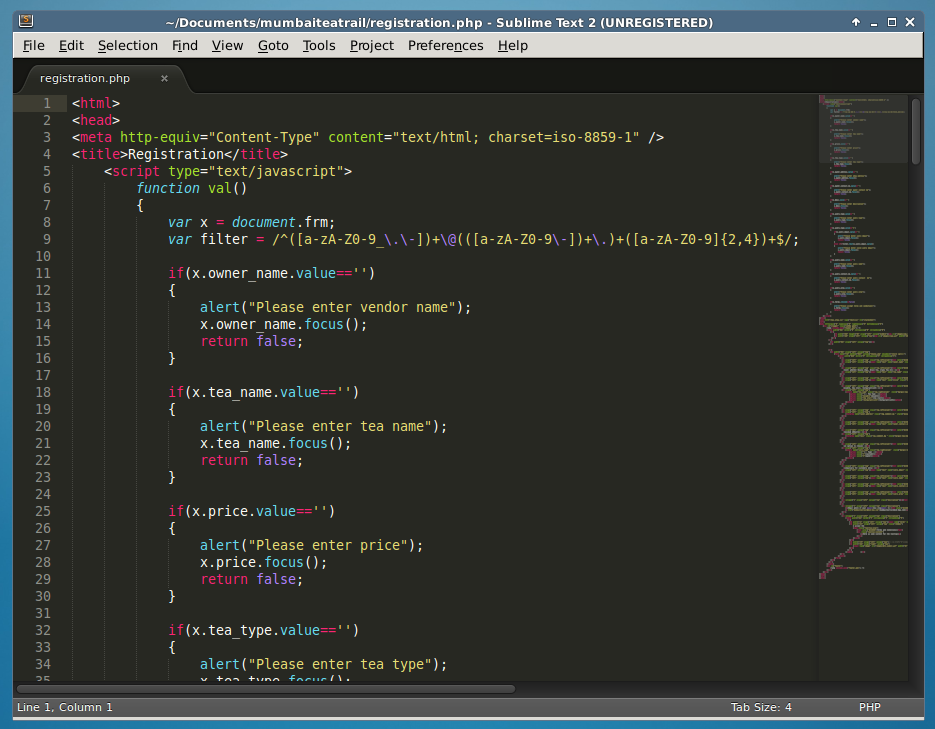Легкий и быстрый редактор кода Sublime Text 3
5 years ago | 48.1K
В своей работе, программисты пользуются разными редакторами кода, такими как PHPStorm от JetBrains, Eclipse и другими “тяжелыми” IDE, но для разработки можно использовать и более “легкие” решения, например, Atom или Sublime Text 3.
Важно! Материал данной статьи устарел. Установка и настройка Sublime Text 3 теперь происходит намного проще. Смотрите как установить Sublime Text 3, Emmet, Package Control, тему оформления для Windows в этом уроке, для OSX в этом уроке.
О последнем редакторе кода сегодня пойдет речь в данной статье, и вы узнаете чем хорош Sublime Text 3.
В чем преимущества редактора Sublime Text 3
Мы выделили несколько полезных качеств редактора кода Sublime Text 3:
1. Скорость и низкие требования к ресурсам компьютера
Редактор действительно быстро работает даже на “слабом” железе.
2. Работа в популярных операционных системах
Работа в популярных операционных системах
Вы можете запустить редактор кода Sublime Text 3 в операционных системах Windows, Linux и Mac OS.
3. Сторонние плагины и дополнения
Если вас не устраивают базовые возможности Sublime Text, вы можете установить различные дополнения, начиная от красивых тем оформления, заканчивая удобными инструментами, например, Emmet.
Как установить Sublime Text
Установка данного редактора кода очень простая и не требует от вас каких-то специальных знаний. Просто перейдите на страницу загрузки Sublime Text 3 и скачайте установочный файл для вашей операционной системы, далее запустите файл установки.
После того, как ваш редактор установится, он сразу же готов к работе.
А чтобы расширять возможности редактора, вам понадобится плагин Package Control. С помощью плагина Package Control вы можете устанавливать и управлять дополнениями для Sublime Text, поэтому имеет смысл его установить сразу.
Как установить Package Control
Устанавливается Package Control не совсем обычно, но достаточно просто:
1.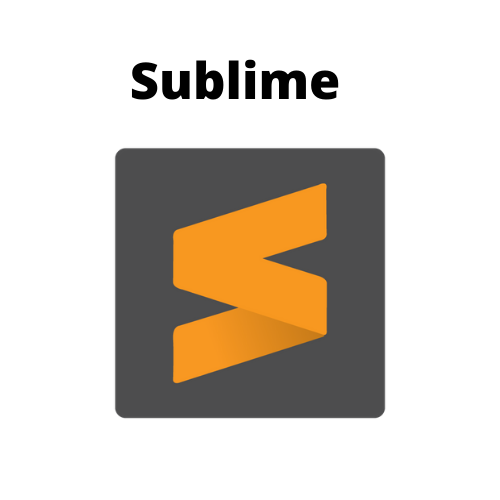 Перейдите по ссылке https://packagecontrol.io/installation и скопируйте из таба SUBLIME TEXT 3 код. Этот код с сайта package control нужно скопировать целиком.
Перейдите по ссылке https://packagecontrol.io/installation и скопируйте из таба SUBLIME TEXT 3 код. Этот код с сайта package control нужно скопировать целиком.
2. После того, как скопировали код, перейдите в редактор Sublime Text 3 и выберите View > Show Console, и внизу редактора появится поле, куда нужно вставить скопированный код, и нажмите на Enter.
Если вы все сделали правильно, вы увидите, процесс установки Package Control. Затем вы увидите сообщение о том, что требуется перезагрузить Sublime Text 3 для вступления в силу изменений, нажмите ОК, закройте Sublime Text 3, а затем откройте вновь.
Для того, чтобы убедится, что вы верно установили Package Control, давайте попробуем установить тему оформления к нашему редактору, под названием spacegray.
Как сменить тему оформления в Sublime Text
Для установки новой темы оформления spacegray, перейдите в Preferences — Package Control и в открывшемся окне напечатайте install package, и из выпадающего списка выберите данный пункт. Затем в открывшемся окне, напечатайте spacegray и выберите Monokai — Spacegray.
Затем в открывшемся окне, напечатайте spacegray и выберите Monokai — Spacegray.
После того как тема установится, вы можете выбрать новую тему в Preference — Theme.
Как установить плагин Emmet в Sublime Text
Плагин Emmet позволяет писать код быстрее, благодаря сочетанием клавиш. Например базовую HTML5-разметку вы можете создать сочетанием клавиш ! + tab. Удобно правда?
Для установки Emmet перейдите в Preferences — Package Control и в открывшемся окне напечатайте install package, затем введите слово emmet и выберите его для запуска процесса установки. Иногда требуется перезагрузка Sublime Text 3 после установки новых дополнений.
Важно: плагин Emmet в Sublime Text 3 не будет генерировать код, если вы ранее не сохранили файл, например, как index.html
Более подробную работу с Emmet и горячие клавиши мы рассматриваем в курсе HTML/CSS и других курсах Профессия веб-программист. Пройдя данные курсы, вы получите знания основ программирования и создадите на практике свой первый профессиональный сайт о кино.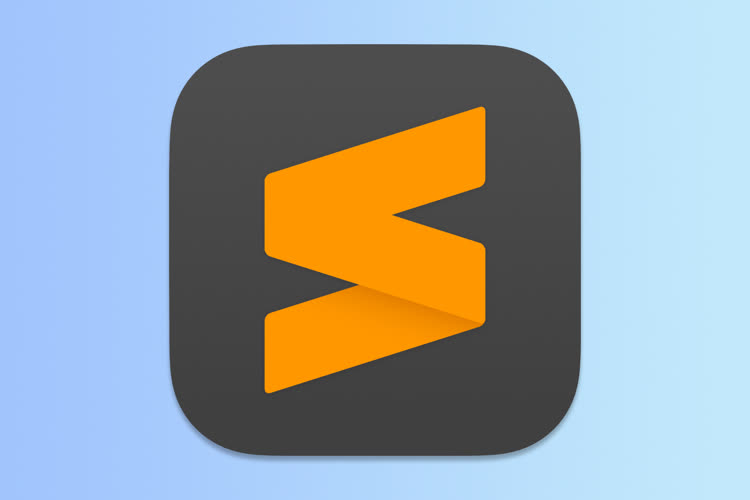
Начать обучение на курсе Профессия веб-программист вы можете прямо сейчас, без ожидания пока наберется группа, и данный курс рассчитан на самостоятельное обучение, что позволит вам обучаться по собственному расписанию когда вам будет удобно, а если у вас появятся вопросы в процессе обучения, вы сможете их задать в наше сообщество FRUCTCODE, где другие студенты обязательно вам помогут решить задачу.
Выводы
В данной статье мы рассмотрели редактор кода Sublime Text, а также несколько полезных инструментов для работы с ним. Если вы ищите полезные инструменты для веб-разработчиков, ознакомьтесь со статьей, и вы узнаете, как браузер Google Chrome поможет вам в разработке программного обеспечения.
Поделитесь в социальных сетях
Sublime Text Editor
| Введение | |
| Установка | |
| Package Controll | |
| SideBarEnhancements | |
| Emmet CSS Snippets | |
| Advanced New File | |
| ColorPicker | |
| Колонки | |
| Быстрое комментирование | |
| Множественное выделение | |
| Создание сниппетов | |
| Статьи про Sublime |
Введение
Sumblime Text имеет следующие особенности:
Быстрая навигация (Goto Anything)
Командная палитра (Command Palette)
API плагинов на Python
Одновременное редактирование (Split Editing)
Высокая степень настраиваемости (Customize Anything)
Sublime Text поддерживает большое количество языков программирования
и имеет возможность подсветки синтаксиса для C, C++, C#, CSS, D, Dylan,
Erlang, HTML, Groovy, Haskell, Java, JavaScript, LaTeX, Lisp, Lua, Markdown,
MATLAB, OCaml, Perl, PHP, Python, R, Ruby, SQL, TCL и XML.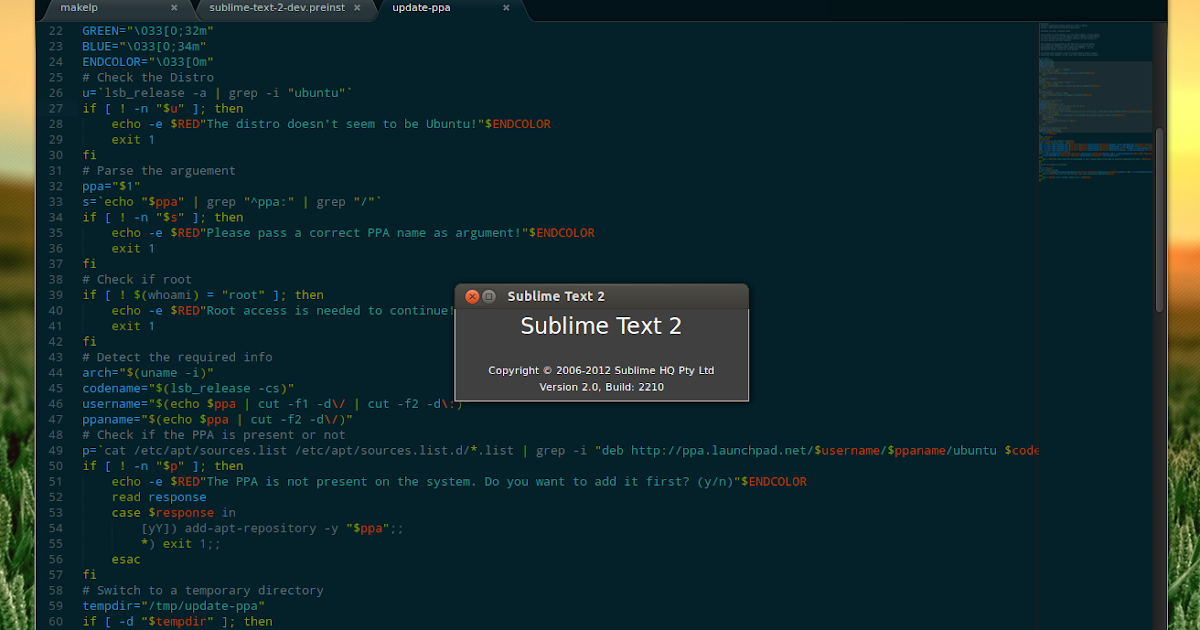
В дополнение к тем языкам программирования, которые включены по умолчанию, пользователи имеют возможность загружать плагины для поддержки других языков.
Sublime Text может быть оснащён менеджером пакетов, который позволяет пользователю находить, устанавливать, обновлять и удалять пакеты без перезагрузки программы.
Менеджер поддерживает установленные пакеты в актуальном состоянии, загружая новые версии из репозиториев. Кроме того, он предоставляет команды для активации и деактивации установленных пакетов.
Установка Sublime Text Editor
sublimetext.com
Видеоуроки
Установка Sublime Text Editor
Создание файлов в Sublime Text Editor
Элементы окна Sublime Text Editor
Подключение сайдбара Sublime Text Editor
Выбор цветовой схемы в Sublime Text Editor
Package Controll
Чтобы следить за выполнение команд нужно открыть окно логов с помощью
CTRL + ~
Затем
CTRL + SHIFT + P
И вводим
Package Controll
Видеоурок
Sublime Text 3 — плагин Package Controll
SideBarEnhancements
Shift + CTRL + P
Package Control: Install Package
SideBarEnhancements
Emmet CSS Snippets
Установка
Shift + CTRL + P
Package Control: Install Package
Emmet CSS Snippets
Вводим следующую команду
h2{Текст заголовка}+p*2(lorem27)
И нажимаем TAB
Результат:
<h2>Текст заголовка</h2>
<p>Lorem ipsum dolor sit amet, consectetur adipisicing elit.
<p>Pariatur laudantium consequatur ratione quaerat reiciendis modi magnam voluptas ipsa, deleniti explicabo sequi aspernatur vitae, ut cumque nemo, tempore doloremque atque quia assumenda ipsam fugiat perspiciatis autem.</p>
Как видим было создано два абзаца, которые автоматически заполнились текстом по двадцать семь слов в каждом.
Второй пример. Вводим следующую команду
p{Простой список}+ul.class1*>li.class1*7>a[href=»#»](lorem2)
И нажимаем TAB
Результат:
<p>Простой список</p>
<ul>
<li><a href=»#»>Lorem ipsum.</a></li>
<li><a href=»#»>Nulla, vero.</a></li>
<li><a href=»#»>Aut, alias!</a></li>
<li><a href=»#»>Minima, laboriosam.
 </a></li>
</a></li><li><a href=»#»>Laudantium, saepe.</a></li>
<li><a href=»#»>Dolorum, at.</a></li>
</ul>
Как видим внутри ul было создано семь li a, которые автоматически заполнились текстом по два слова в каждом.
Документация по плагину
docs.emmet.io
Видеоурок
Sublime Text 3 — Emmet CSS Snippets
AdvancedNewFile
Чтобы открыть командную строку введите
CTRL + ALT + N
Туда можно вводить названия папок и файлов, которые вы хотите создать. Названия файлов указываем через обратный слэш \.
Например:
heihei.ru\index.html
Результат:
Видеоурок
Sublime Text 3 — плагин AdvancedNewFile
ColorPicker
Я не смог найти
Видеоурок
Sublime Text 3 — плагин ColorPicker
Колонки
Чтобы разделить окно на несколько колонок переходим в View → Layouts
Или нажимаем
ALT + SHIFT + 2
ALT + SHIFT + 3
И так далее, в зависимости от того, сколько Вы хотите колонок.
Комментирование
CTRL + /
Обратите внимание на строки 8 и 10
Если нужно закомментировать какой-то определённый тэг, особенно это касается вложенных тэгов
CTRL + SHIFT + /
Обратите внимание на строки с 13 по 21 — это закомментированный тэг ul
Множественное выделение
Чтобы курсор стал активным сразу на нескольких строках зажмите CTRL ALT и стрелку вверх или вниз
CTRL + ALT + ↑
Чтобы выделить содержимое какого-то тэга нажмите
CTRL + SHIFT + A
Горячие клавиши Sublime Text EditorСоздание сниппетов
Tools → New Snippet
Вставить нужный код между тэгами
contentРаскомментировать tabTrigger и вставить туда название сниппета, которое
Вы придумываете сами и будете потом использовать.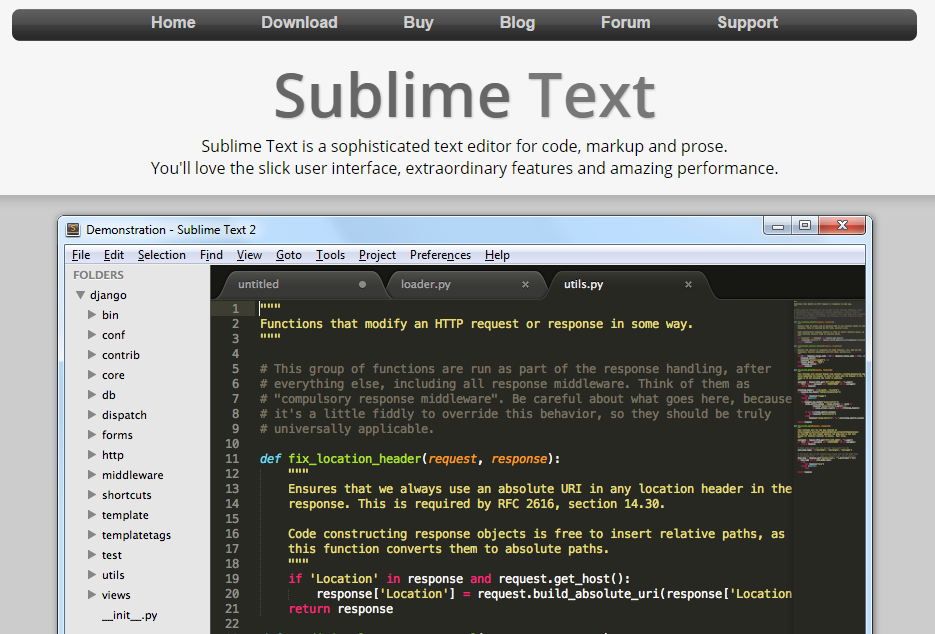 Нужно сохранить сниппет.
Нужно сохранить сниппет.
Теперь можно в редакторе писать название этого сниппета и нажимать TAB чтобы появился весь нужный код.
Видеоурок
Sublime Text 3 — плагин ColorPicker
| Sublime | |
| Установка в Linux | |
| Make |
Sublime Text Software Обзоры, демоверсии и цены
О Sublime Text
Sublime Text — это решение для разработки приложений для Windows, Mac и Linux, которое помогает организациям управлять процессами редактирования текста для кодов, пометок и прозы. Это позволяет членам команды управлять определениями синтаксиса и выделением с помощью встроенных функций, таких как многострочные конструкции, отложенные встраивания и недетерминированные грамматики.
Основные функции Sublime Text включают автозавершение кода, отладку, редактирование на нескольких мониторах, свертывание кода, рефакторинг кода, настраиваемые шаблоны и многое другое.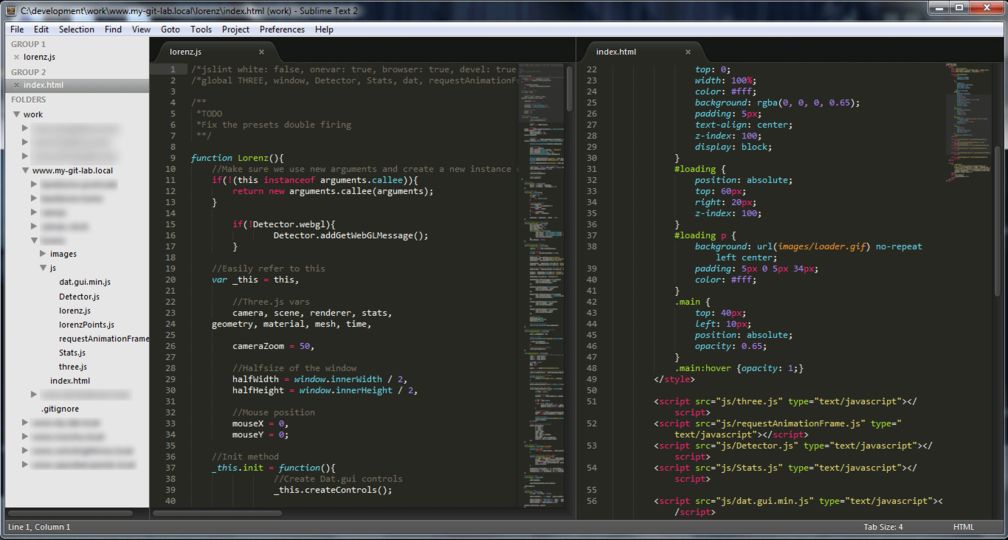
Награды и признание
FrontRunner
2022
Отчет Software Advice FrontRunners ранжирует лучшие продукты на основе отзывов пользователей, что помогает компаниям найти подходящее программное обеспечение.
Sublime Text Pricing
Начальная цена:
$ 80,00 Один раз
БЕСПЛАТНО TREAD:
Доступно
Бесплатная версия:
Sublime Text Reviews
Общая рейтинг
9005.0034
Распада рейтингов
5
(875)
4
(326)
Вторичные рейтинги
Ealcy of Essure
Support 9005
Стоимость Money
Функциональность.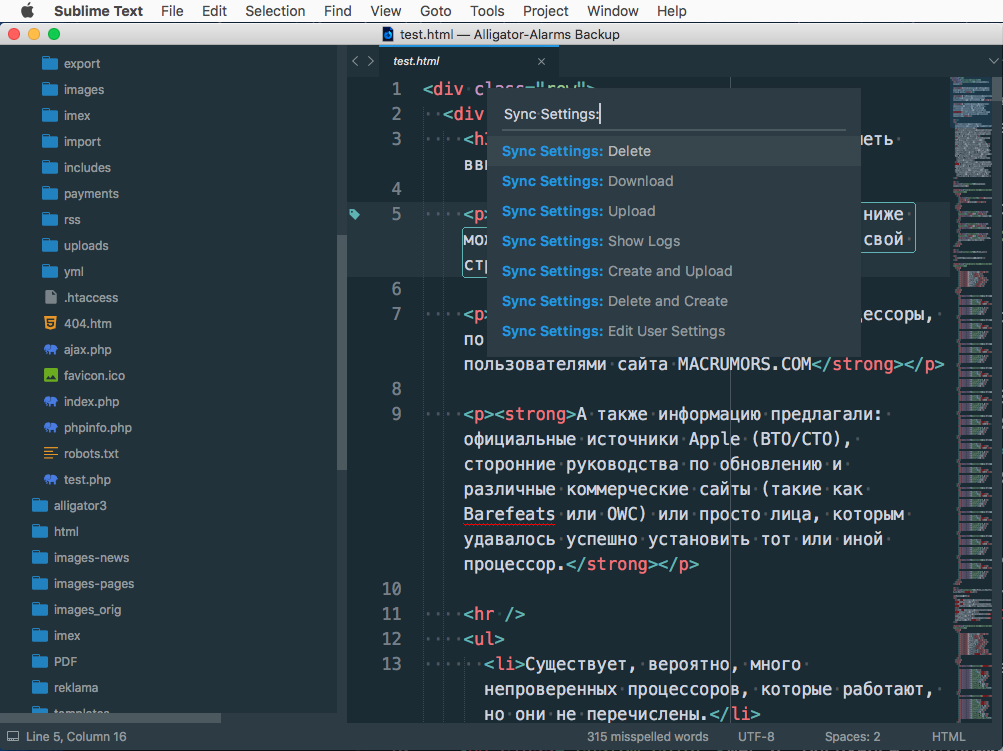
1 — 5 из 1 247 отзывов
Крис
51 — 200 сотрудников
Используется более 2 лет
Источник отзыва: Capterra
Этот рецензент был приглашен нами поощрение в качестве благодарности.
Общий рейтинг:
Обзор декабрь 2021 г.
Отличный текстовый редактор с отличными вариантами настройки
Sanskriti
Проверенный рецензент
Информационные технологии и услуги, 201-500 сотрудники
ежедневно для более 2 лет
99999999999999999999999999999999999999999999999999999999999999999999999999999999999999999999999999999 годов, 201-500 сотрудники
ежедневно. Источник отзыва: Capterra
Источник отзыва: Capterra
Мы пригласили этого рецензента оставить честный отзыв и предложили символическое поощрение в качестве благодарности.
ОБЩАЯ ОЦЕНКА:
ПРОСТОТА ИСПОЛЬЗОВАНИЯ
СООТНОШЕНИЕ ЦЕНЫ
ФУНКЦИОНАЛЬНОСТЬ
Отзыв от октября 2020 г.
Sublime Text: легкий текстовый редактор для плавного кодирования
В целом мой опыт работы с Sublime Text был отличным. Поскольку мы развернули возвышенный текст на нашем столе, мы можем легко решать основные сложности при кодировании. Мы можем программировать или писать коды для веб-приложений для создания адаптивных веб-сайтов в одном текстовом редакторе. Поскольку он поддерживает несколько языков, мы можем переключаться между языками программирования или интегрировать один с другим. Кроме того, мне понравилась хорошо организованная вкладка папок, которая очень помогла нам в работе со всеми файлами, которые нам нужны на работе.
Кроме того, мне понравилась хорошо организованная вкладка папок, которая очень помогла нам в работе со всеми файлами, которые нам нужны на работе.
PROS
Sublime text — довольно крутой текстовый редактор с невероятно активным репозиторием пакетов. Он легкий и доступен для нескольких платформ, например Mac, Linux и Windows. Это многофункциональный редактор «все в одном», предназначенный для плавного кодирования. В премиальных версиях он имеет множество встроенных функций, включая режим письма без отвлечения внимания, быстрые ярлыки, функцию поиска, раздельное редактирование и многое другое.
МИНУСЫ
Единственные недостатки, которые я нашел в этом текстовом редакторе, это то, что он не поддерживает прямую установку темы, расширений или плагинов. Нам нужно полагаться на другие сторонние программы или IDE, чтобы получить эти функции.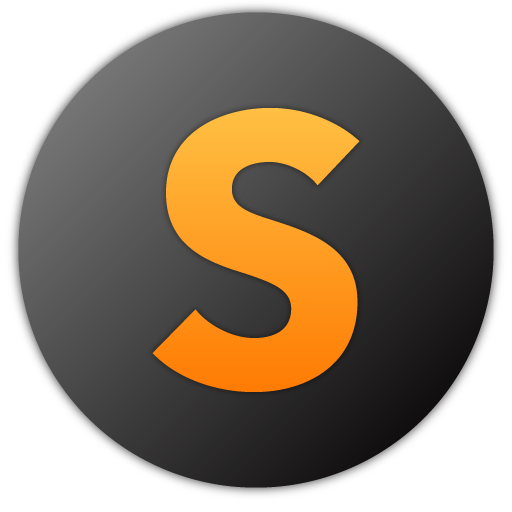 Кроме того, это приложение не имеет никаких дополнительных проблем.
Кроме того, это приложение не имеет никаких дополнительных проблем.
Причины перехода на Sublime Text
Sublime поддерживает интеграцию сторонних пакетов, аннотации, сочетания клавиш и генерирует автоматический код или автозаполнение текстов, чего в основном не хватает в Notepad++.
Louis
Проверенный рецензент
Информационные технологии и услуги, 2-10 сотрудников
Используется ежедневно более 2 лет
Источник обзора: Capterra
номинальный стимул в качестве благодарности.
Общий рейтинг:
Простота использования
стоимость денег
поддержка клиентов
Функциональность
. Обзор декабрь 2019
Обзор декабрь 2019
Настраиваемая IDE для повседневного кодирования
Я начал использовать подвышенное около 5 лет назад. Я видел это как обновление по сравнению с блокнотом/блокнотом ++. Мне нравилось наблюдать за его ростом и увеличением возможностей. За последний год или два вышли новые IDE. У них есть огромные наборы функций, и многие из них являются отличными инструментами. Я не смог отказаться от комфорта Sublime 3. Я пытался использовать некоторые из этих других массивных программ. Только для того, чтобы обнаружить, что они являются серьезным узким местом в некоторых из наших старых систем/небольших экземпляров программного обеспечения VM. Я обнаружил, что почти невозможно принять альтернативу, поскольку я не смогу использовать эту альтернативу в каждой среде, в которой работаю. Я большой поклонник Sublime. Я признаю, что многие новые IDE делают этот рынок высококонкурентным. Если вам нужен постоянный опыт редактирования. Вы можете буквально запустить Sublime с флешки и везде носить ее с собой! Sublime — самый последовательный редактор, который я использовал.
Вы можете буквально запустить Sublime с флешки и везде носить ее с собой! Sublime — самый последовательный редактор, который я использовал.
PROS
Мне нравится, что он легкий. Он почти не использует ресурсы. Он загружается в мгновение ока. Он отлично работает на нескольких ОС. Независимо от того, работаю ли я на OSX/Linux/Windows, у меня всегда есть знакомый опыт редактирования. Он имеет широкие возможности плагинов. Вы можете мгновенно настроить программное обеспечение, используя встроенный загрузчик расширений в стиле командной строки.
МИНУСЫ
Система установки расширений великолепна и проста, но она не надежна в плане функций. Вам нужно сделать домашнее задание за пределами возвышенного, чтобы выяснить, подходит ли вам это расширение. Вам также необходимо проконсультироваться с этими внешними веб-сайтами, чтобы хотя бы получить хорошее представление обо всех возможных вариантах расширения.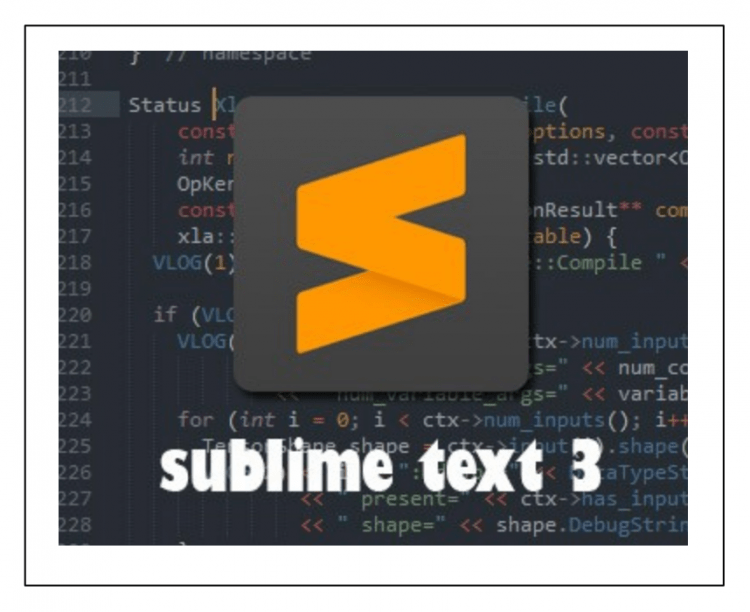
Причины перехода на Sublime Text
Мне понравился внешний вид UX, а также настройка. В этот период (начиная с 2015 года) новые функции, внедряемые в Sublime, были очень интересными.
Samuel
Компьютерное программное обеспечение, более 10 000 сотрудников
Еженедельно используется более 2 лет
Источник обзора: Capterra
Этот обзор был отправлен в органическом порядке. Поощрение не предлагалось
ОБЩАЯ ОЦЕНКА:
ПРОСТОТА ИСПОЛЬЗОВАНИЯ
СООТВЕТСТВИЕ ЦЕНЕ
ПОДДЕРЖКА КЛИЕНТОВ
ФУНКЦИОНАЛЬНОСТЬ
Отзыв от февраля 2023 г.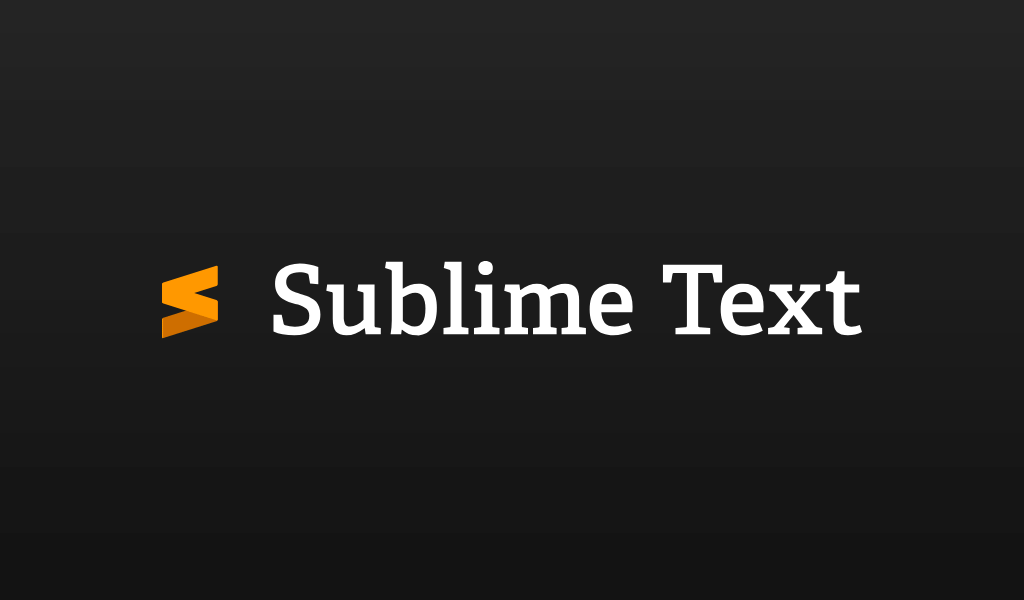 -подходит для программистов и разработчиков. Его возможности настройки, скорость и кросс-платформенная совместимость делают его отличным вариантом для тех, кто работает на нескольких платформах и нуждается в гибко настраиваемом инструменте. Хотя цена и кривая обучения могут быть недостатками для некоторых пользователей, общий опыт использования Sublime Text превосходен. Я настоятельно рекомендую его всем, кто ищет мощный и настраиваемый текстовый редактор.
-подходит для программистов и разработчиков. Его возможности настройки, скорость и кросс-платформенная совместимость делают его отличным вариантом для тех, кто работает на нескольких платформах и нуждается в гибко настраиваемом инструменте. Хотя цена и кривая обучения могут быть недостатками для некоторых пользователей, общий опыт использования Sublime Text превосходен. Я настоятельно рекомендую его всем, кто ищет мощный и настраиваемый текстовый редактор.
PROS
Sublime Text — популярный текстовый редактор, который предлагает множество функций для программистов и разработчиков. Вот некоторые плюсы использования Sublime Text:1. Настройка: Sublime Text предлагает высокую степень настройки с широким выбором тем, плагинов и привязок клавиш, доступных пользователям.2. Скорость: Sublime Text — очень быстрый текстовый редактор, что делает его отличным вариантом для работы с большими файлами и проектами.3. Кроссплатформенность: Sublime Text доступен для Windows, macOS и Linux, что делает его универсальным инструментом для разработчиков, работающих на разных платформах.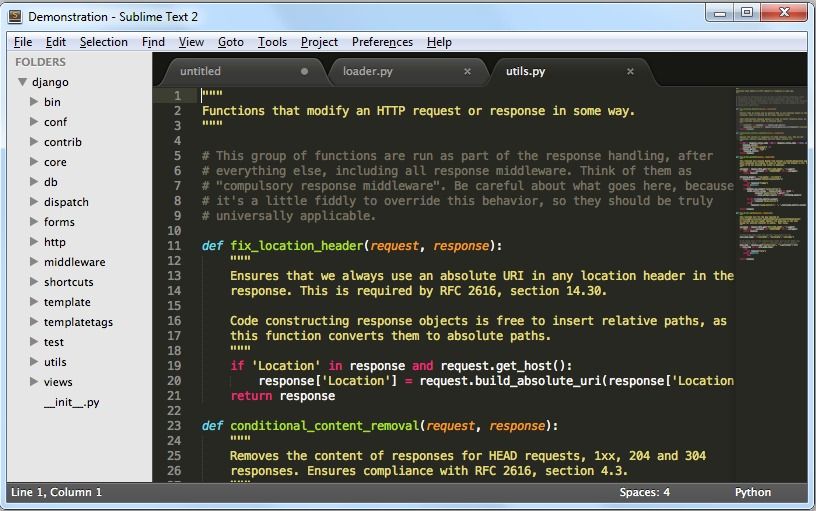 Мощные функции поиска: Sublime Text имеет мощные функции поиска и замены, включая поддержку регулярных выражений и поиск по нескольким файлам.5. Палитра команд: Палитра команд Sublime Text позволяет пользователям быстро получать доступ к различным командам и функциям всего несколькими нажатиями клавиш.
Мощные функции поиска: Sublime Text имеет мощные функции поиска и замены, включая поддержку регулярных выражений и поиск по нескольким файлам.5. Палитра команд: Палитра команд Sublime Text позволяет пользователям быстро получать доступ к различным командам и функциям всего несколькими нажатиями клавиш.
ПРОТИВ
Хотя Sublime Text является мощным и настраиваемым текстовым редактором, у него есть несколько недостатков, которые следует учитывать перед покупкой: 1. Цена: Sublime Text — платный текстовый редактор, что может быть недостатком для пользователей, предпочитающих бесплатное программное обеспечение или программное обеспечение с открытым исходным кодом. Крутая кривая обучения: у Sublime Text может быть крутая кривая обучения, особенно для пользователей, которые не знакомы с текстовыми редакторами или программированием.3. Ограниченная функциональность из коробки: установка Sublime Text по умолчанию имеет ограниченную функциональность, и пользователям необходимо устанавливать плагины и пакеты для добавления дополнительных функций.
Нандини
Компьютерное программное обеспечение, более 10 000 сотрудников
Источник отзыва: Capterra
Этот обзор был отправлен органично. Поощрение не предлагалось
ОБЩАЯ ОЦЕНКА:
ПРОСТОТА ИСПОЛЬЗОВАНИЯ
ФУНКЦИОНАЛЬНОСТЬ
Рассмотрено в феврале 2023 г.
Sublime Text for Coding
PROS
Совместим с Python и легко устанавливается на устройства.
ПРОТИВ
Сложность в обращении, требуется лицензия для дальнейшего использования после пробного периода. Пользователю в первый раз сложно понять интерфейс и какие библиотеки нужно устанавливать и откуда. Медленно работает с большими файлами.
Пользователю в первый раз сложно понять интерфейс и какие библиотеки нужно устанавливать и откуда. Медленно работает с большими файлами.
Читать все 1261 отзыв
Sublime Text
Пишите свои мысли в нашем старомодном комментарии
Политика комментариев MacUpdate. Настоятельно рекомендуем оставлять комментарии, однако комментарии с ненормативной лексикой, травлей, личными выпадами любого типа будут модерироваться.
Напишите мне, когда кто-то ответит на этот комментарий
(0 Отзывов о )
Пока нет отзывов
Sublime Text больше не является моим основным редактором кода (я использую Visual Studio Code), но он по-прежнему остается лучшим редактором с точки зрения общей производительности и возможностей. У меня есть некоторые вещи, хотя я использую VSC для повседневной работы по кодированию. Я надеюсь, что разработчик продолжит в том же духе на случай, если VSC пойдет на спад.
Друзья MU имейте в виду, что нисходящая ссылка ведет к версии 3176
фактическое обновление: https://download. sublimetext.com/Sublime%20Text%20Build%203200.dmg
sublimetext.com/Sublime%20Text%20Build%203200.dmg
Быстрый, стабильный, чрезвычайно настраиваемый, огромное онлайн-сообщество, дружелюбный и отзывчивый разработчик — ничего другого и желать нельзя.
Безусловно, самый полезный 64-битный мультиплатформенный редактор.
Ну, комментарии вроде точки «лучший редактор» не особо помогают… :-p
Да, интерфейс приятный, и кажется, что он действительно имеет оптимальные функции для простого кодирования, но я не могу найти вещи, которые я нахожу невероятно мощными в BBEdit, такие как поиск/замена в нескольких документах (открытых или нет) или даже в папке. , сравнение двух версий для поиска различий и т. д.
Может он и есть, но я не могу найти его в меню.
Когда вы смотрите на префы, вы понимаете, что они действительно предназначены для кодеров: когда вы хотите изменить настройку, вы должны скопировать ее в новый преф-документ и изменить ее значение… Не для обычного пользователя, конечно.
Несмотря на приятный интерфейс, я всегда возвращаюсь к BBEdit, чтобы делать то, что не умею делать в Sublime.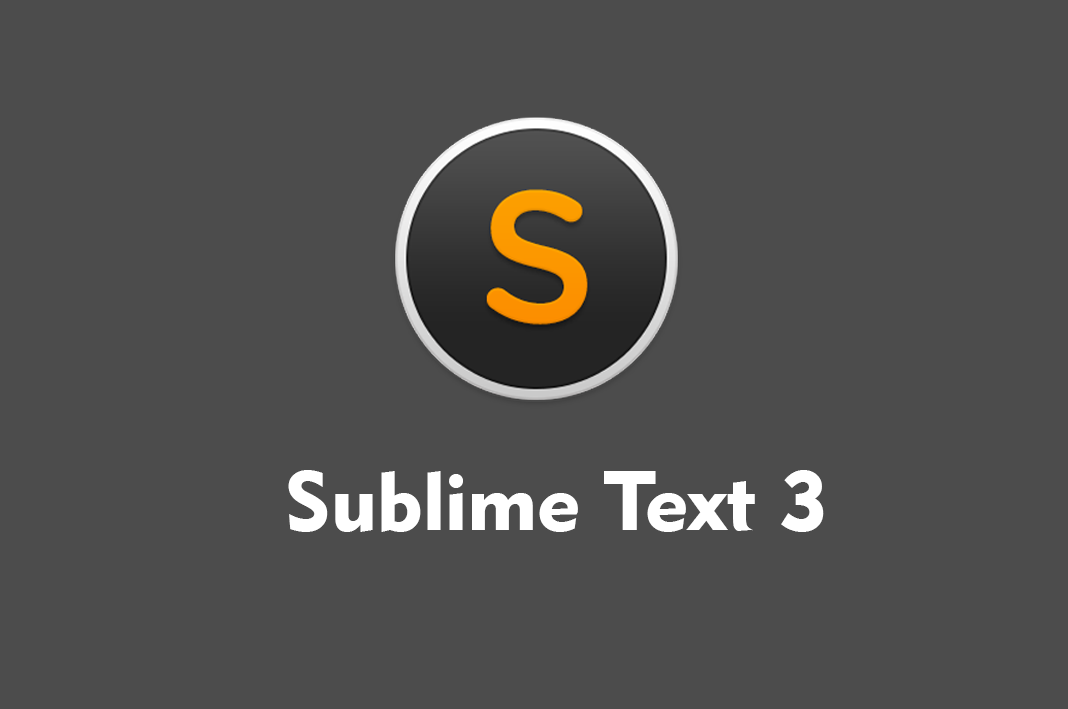 :-/
:-/
лучший редактор в городе, моя повседневная рабочая лошадка
Я очень рекомендую Sublime Text 3 — он особенно хорош для программирования. В дополнение к разметке текста вы можете установить привязки клавиш, меню, макросы и т. Д. Как только вы научитесь правильно использовать его, это действительно может сократить некоторые повторяющиеся задачи.
Кроме того, Sublime Text 3 является условно-бесплатным ПО. Однако вы получаете полное приложение и можете использовать его сколько угодно без лицензии.
Фантастический текстовый редактор.
Невероятно гибкий и быстрый, с множеством доступных плагинов и надстроек, которые позволяют настроить его практически для любого мыслимого использования.
Хорошо! Я использую возвышенное для заметок.
лучший редактор
Пожалуй, лучшая IDE и редактор кода на сегодняшний день. Сверхбыстрый поиск (файлы, папки, проекты и т. д.), скрипты, открытый исходный код, темы. Очень здоровое сообщество поддержки, полезная документация (как официальная, так и неофициальная) и МНОЖЕСТВО плагинов (большинство из них можно найти на https://packagecontrol.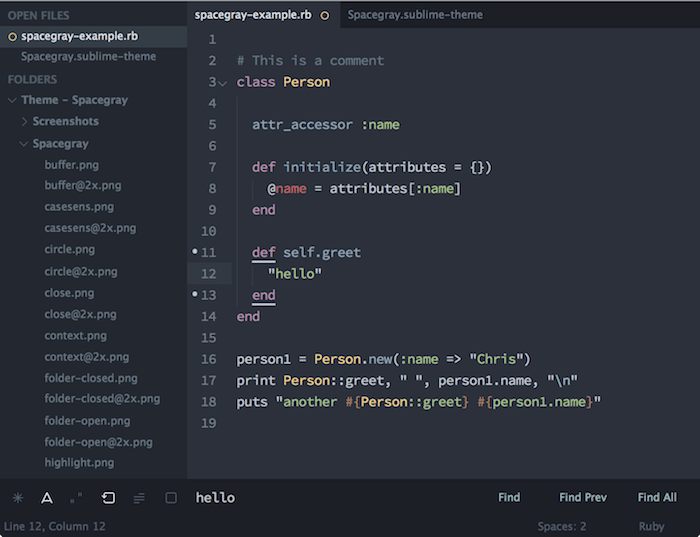 io).
Есть несколько очень хороших конкурентов, но Sublime Text берет верх, ИМХО.
io).
Есть несколько очень хороших конкурентов, но Sublime Text берет верх, ИМХО.
Чтобы было ясно, версии 3098 и 3099 являются сборками для разработчиков и не должны считаться стабильной бета-версией.
Sublime Text имеет 3 версии: Версия 2 — сборка стабильного релиза. Сборка версии 3 Beta — технически бета, но достаточно стабильная сборка версии 3, пригодная для повседневного использования. Версия 3 Dev build — последние, наименее стабильные сборки. Не рекомендуется для повседневного использования. MacUpdate не упоминает о различиях между этими версиями. Тот, на который ссылается здесь (сборка 3095), взят с канала разработчиков и, вероятно, сборка, которую вы вряд ли захотите использовать. Последняя бета-версия версии 3 — сборка 3083.
Пробовал, все в порядке, Vim великолепен.
Лучший текстовый редактор, очень быстрый и может делать то, что вы хотите.
Безусловно, это отличный редактор, и как раз в то время, когда я заплатил за него (декабрь 2013 г. ), разработчик отключился, и с тех пор о нем ничего не было слышно. Форумы на его веб-сайте переполнены людьми, которые спрашивают, что происходит, и довольно много людей теперь открыто говорят, что он отказался от продукта (хотя это предположение). облом.
), разработчик отключился, и с тех пор о нем ничего не было слышно. Форумы на его веб-сайте переполнены людьми, которые спрашивают, что происходит, и довольно много людей теперь открыто говорят, что он отказался от продукта (хотя это предположение). облом.
Я использую jEdit в течение многих лет и задаюсь вопросом, стоит ли тратить время на использование другого редактора. Кто-нибудь использовал/сравнил Sublime Text (или любой другой редактор) с jEdit? Если да, не могли бы вы поделиться своими мыслями/мнениями? Спасибо, я ценю любое понимание, которое кто-либо может предложить. Ваше здоровье.
Нет вложенного сворачивания + Не удается правильно обрабатывать файлы
Бла,
в этом редакторе даже нет вложенного сворачивания. Десятки пользователей просили об этом уже много лет, но команда Sublime известна тем, что НЕ прислушивается к своим клиентам.
Кроме того, он неправильно обрабатывает файлы, а иногда даже СТИРАЕТ ФАЙЛЫ для вас. Большое предупреждение: Sublime НЕ полностью соблюдает файловую систему Mac и ссылается на файлы по пути к каталогу.